설문 조사를 만들거나, 동료를 칭찬하거나, 발표하거나, 질문을 하는 것은 Viva Engage 네트워크와 상호 작용하는 효과적인 방법입니다. 게시물을 만들 때 홈 피드 또는 스토리라인의 게시자 창에서 요구 사항에 가장 적합한 게시물 유형을 선택합니다(있는 경우).
참고: Storyline은 Viva Engage 프리미엄 기능이며 관리자가 사용하도록 설정해야 합니다.
특정 커뮤니티에 게시하려면 홈 피드에서 선택하거나 커뮤니티 방문 페이지로 이동해야 합니다.
Microsoft 365 연결된 네트워크에서 게시물은 Microsoft Teams 및 Outlook에서 자동으로 알림을 시작합니다. 이렇게 하면 대상 그룹이 매일 사용하는 인기 있는 앱에서 반응하고, 회신하고, 공유할 수 있습니다. 설문 조사, 칭찬 및 공지의 참여와 도달 범위를 추적하려면 Conversation Insights를 참조하세요.
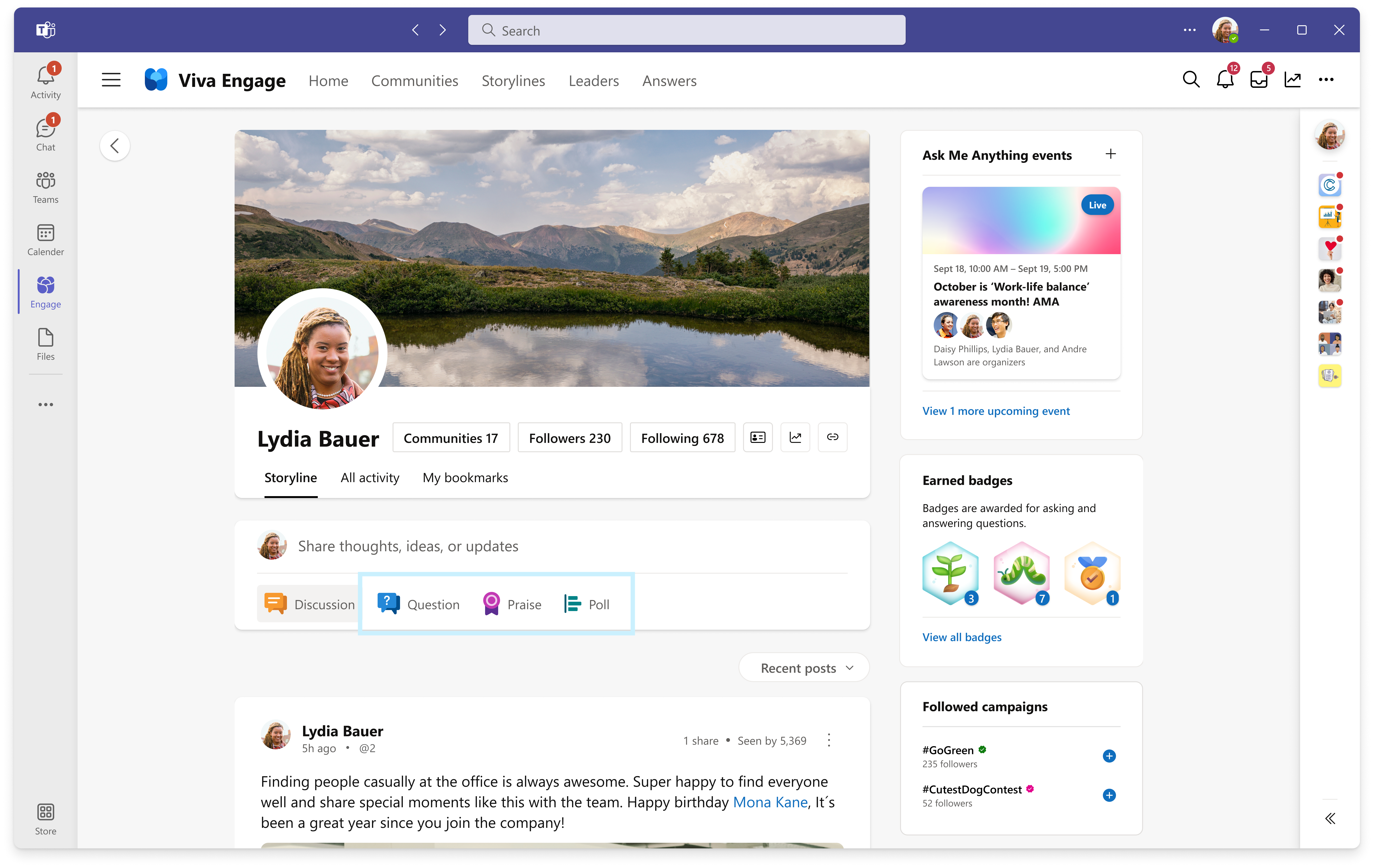
투표 만들기
-
빠른 설문 조사를 만들고 신속하게 답변을 받습니다. 스토리라인 또는 회원인 커뮤니티에서 설문 조사를 만듭니다.
-
생각, 아이디어 또는 업데이트 공유에서 설문 조사 단추를 선택합니다.
-
질문을 추가한 다음 설문 조사에 추가할 답변 수를 추가합니다.
-
커뮤니티 또는 스토리라인 선택을 클릭하여 설문 조사를 공유할 커뮤니티를 선택합니다. 스토리라인에 공유하려면 내 스토리를 선택합니다.
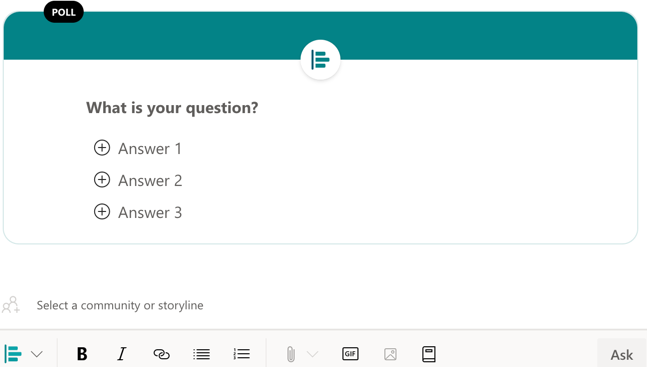
네트워크 구성원 칭찬
도움이 되는 것을 공유한 네트워크의 사람을 칭찬하세요.
-
생각, 아이디어 또는 업데이트 공유에서 칭찬 단추를 선택합니다.
-
칭찬할 사람 아래에 사람의 이름을 입력합니다.
-
엄지 손가락 위로 아이콘 왼쪽의 드롭다운 화살표를 선택하여 원하는 칭찬 이미지를 선택합니다.
-
수행한 작업 공유에서 칭찬을 추가합니다.
-
스토리라인 또는 커뮤니티에서 게시하는 경우 사용자 추가 섹션에서 해당 사용자의 관리자와 같이 알릴 사용자를 추가합니다.
-
칭찬하기를 선택합니다.
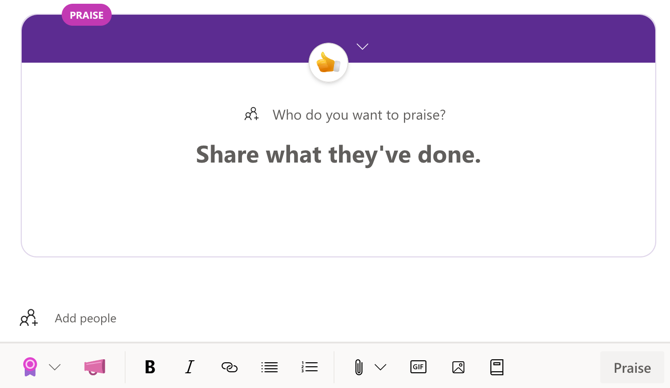
질문하기
질문을 사용하여 가시성을 높이고 질문 단추를 사용하여 답변을 얻습니다.
-
생각, 아이디어 또는 업데이트 공유에서 질문 단추를 선택합니다.
-
질문을 추가합니다.
-
커뮤니티 또는 스토리라인 선택을 클릭하여 질문을 공유할 위치를 선택합니다. 스토리라인에 공유하려면 내 스토리를 선택합니다.
-
스토리라인 또는 커뮤니티에서 게시하는 경우 사용자 추가에서 질문을 보낼 추가 사용자를 선택합니다.
-
묻기 를 선택합니다.
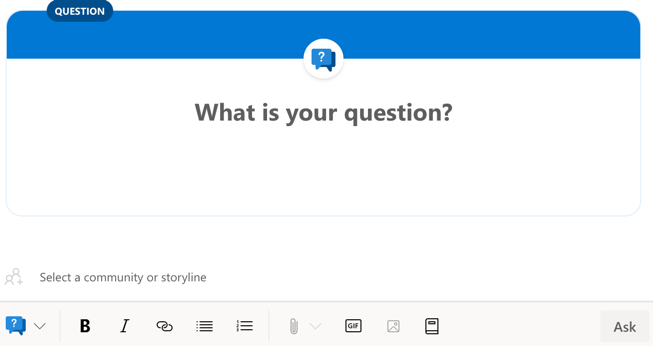
공지하기
커뮤니티 관리자 또는 대리인인 경우 공지하여 전체 커뮤니티와 알아야 할 정보를 공유할 수 있습니다.
-
커뮤니티 페이지에서 공지할 정보를 입력합니다.
-
원하는 경우 파일을 첨부하거나 특정 사용자에게 알리거나 topics 및 GIF를 추가합니다.
-
알림 단추를 선택합니다.
-
전자 메일로 통신을 보내야 하는 경우 알림 설정 변경에서 전자 메일로 구성원에게 알림 상자를 선택합니다. 이렇게 하면 직원의 전자 메일 기본 설정이 재정의되고 주소가 지정된 전자 메일이 전송됩니다.










